Материнская плата - ключевой компонент компьютера. Зная номер модели, можно легко найти нужные драйвера, обновления BIOS и определить совместимость с новыми компонентами.
Можно узнать номер модели, посмотрев наклейку на плате. Корпус компьютера нужно открыть, что требует некоторых навыков и инструментов.
Как только вы узнаете номер модели материнской платы, вы сможете искать драйверы или обращаться за технической поддержкой.
Теперь, когда вы знаете несколько способов определить номер модели материнской платы, это станет проще и быстрее. Вам придется использовать эту информацию не раз, поэтому не забудьте, как ее получить.
Используя BIOS
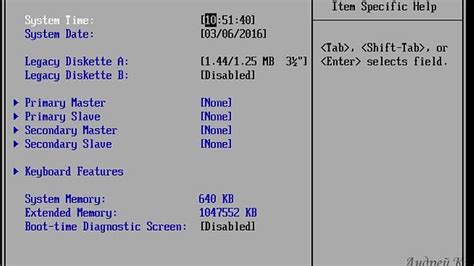
Для определения номера модели материнской платы через BIOS:
- Перезагрузите компьютер и нажмите соответствующую клавишу (обычно DELETE, F2 или F10) для входа в настройки BIOS.
- Найдите раздел с информацией о системе или материнской плате.
- Здесь вы найдете информацию о модели материнской платы, обычно номер модели указывается рядом с названием производителя.
В зависимости от версии BIOS и производителя материнской платы, процедура может немного отличаться. Если вы не можете найти информацию о модели материнской платы в BIOS, вам может потребоваться обратиться к руководству пользователя или посетить веб-сайт производителя для получения дополнительной информации.
Помните, что изменения в настройках BIOS могут повлиять на работу компьютера, поэтому будьте осторожны и не вносите изменения без необходимости или без знания, что делаете.
С помощью программы CPU-Z
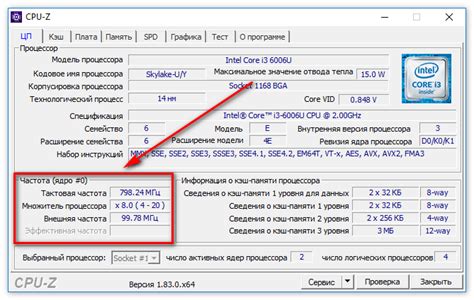
Чтобы узнать номер модели материнской платы с помощью CPU-Z, следуйте этим шагам:
- Скачайте и установите программу CPU-Z с официального сайта разработчика.
- Запустите программу и перейдите на вкладку "Mainboard".
- В разделе "Manufacturer" будет указан производитель материнской платы, а в разделе "Model" - ее номер модели.
Например, если производитель материнской платы - Gigabyte, и номер модели - GA-MA770-UD3, это будет указано в соответствующих полях.
Используя программу CPU-Z, вы сможете быстро и точно определить номер модели материнской платы вашего компьютера. Это может пригодиться при установке драйверов или обновлении BIOS.
Через системную информацию Windows
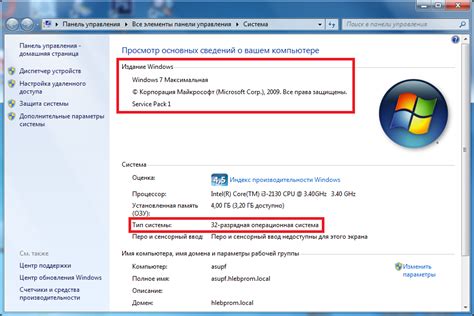
Для определения номера модели материнской платы через системную информацию Windows, следуйте инструкциям ниже:
Теперь вы знаете, как определить номер модели материнской платы через системную информацию Windows.
Проверка упаковки или инструкции

Если у вас есть упаковка материнской платы или инструкция, то на них обычно указан номер модели. Откройте упаковку или инструкцию и обратите внимание на информацию, которая может указывать на номер модели вашей материнской платы.
Ищите на упаковке или инструкции маркировку, помеченную как "Модель" или "Model". Рядом с этой маркировкой должно быть указано сочетание букв и цифр, которое обозначает номер модели. Обычно это сочетание начинается с буквы или цифры.
Если вы не можете найти номер модели на упаковке или в инструкции, попробуйте поискать его в любом другом документе, который был включен в комплект поставки материнской платы. Это может быть гарантийный талон, руководство пользователя или информационный лист.
Поиск на официальном сайте производителя
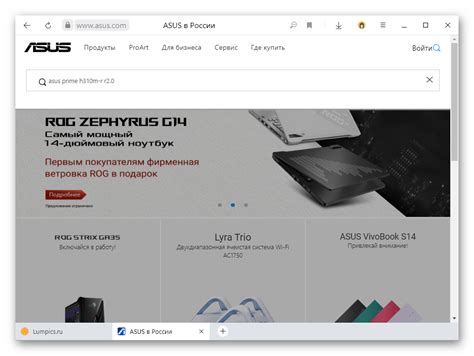
1. Откройте любой веб-браузер и введите в адресной строке адрес официального сайта производителя. Например, для материнских плат ASUS это будет "https://www.asus.com".
2. Перейдите на страницу поддержки или загрузок. Обычно такая страница называется "Support", "Downloads" или "Скачивания". При необходимости воспользуйтесь поиском на сайте, чтобы быстро найти нужную страницу.
3. На странице поддержки или загрузок найдите раздел, посвященный материнским платам. Обычно он расположен в меню или на главной странице раздела поддержки.
4. Введите точное название модели материнской платы или просмотрите список всех доступных моделей, чтобы найти нужную. Обратите внимание, что название модели может содержать как буквы, так и цифры.
5. После того как вы найдете модель материнской платы, прочтите информацию о ней. Обратите внимание на номер модели, который может быть указан рядом с названием или в отдельной колонке.
6. Отметьте номер модели материнской платы, чтобы иметь его под рукой для дальнейших действий, например, для поиска драйверов или обновлений.
Благодаря официальному сайту производителя вы сможете быстро и безошибочно определить номер модели материнской платы и получить дополнительную информацию о ней. Удачного поиска!
Открыть корпус и посмотреть на печатную плату

- Перед открытием корпуса компьютера убедитесь, что вы отключили питание и сняли батарейку CMOS с материнской платы.
- Отверните все необходимые винты, чтобы открыть корпус компьютера.
- После открытия корпуса внимательно осмотрите материнскую плату и запишите номер модели.
- После определения номера модели закройте корпус компьютера и убедитесь, что он надежно закрыт.
Открытие корпуса компьютера может быть сложной задачей, если у вас нет опыта или навыков работы с компьютерной техникой, рекомендуется обратиться к специалисту или поискать дополнительные инструкции, соответствующие вашей модели компьютера.
После определения номера модели материнской платы вы сможете использовать его для поиска дополнительной информации о вашем компьютере, загрузки новых драйверов или обновления BIOS.
Чтение маркировки на чипах платы
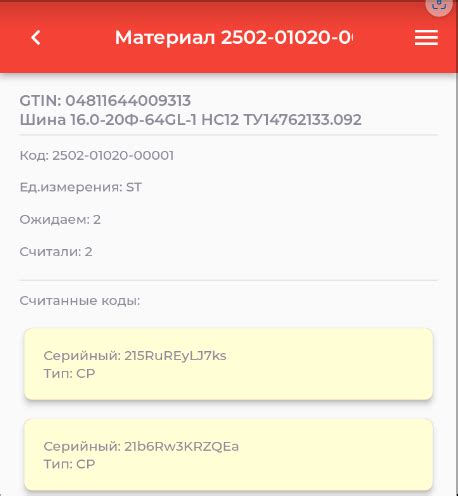
Маркировки на чипах материнской платы могут помочь в определении номера модели. Каждый чип на плате имеет уникальный идентификатор в виде надписи или кода.
Чтение маркировки на чипах платы требует внимания и тщательности, так как символы могут быть очень маленькими или быть размытыми. Однако, узнав номер модели через маркировку, вы сможете найти необходимую информацию о материнской плате.
Для чтения маркировки на чипах нужно использовать увеличительное стекло или лупу. На чипах обычно есть различные надписи, такие как идентификаторы производителя, модель и серийный номер.
Если маркировка на чипах неразборчива или не содержит нужной информации, можно воспользоваться поиском в Интернете. Многие производители имеют базы данных, где можно определить модель материнской платы по набору символов. Также на форумах и сайтах, посвященных компьютерному железу, можно получить помощь от опытных пользователей и специалистов.
Использование утилиты Speccy
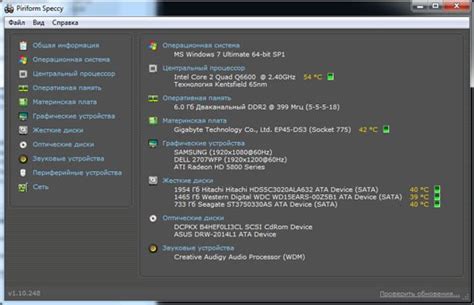
Чтобы использовать эту утилиту, следуйте этим шагам:
- Скачайте и установите утилиту Speccy с официального сайта компании Piriform.
- Запустите утилиту Speccy.
- Запуск утилиты может занять некоторое время, особенно если ваш компьютер содержит много установленных программ и компонентов.
- После запуска Speccy вы увидите подробную информацию о вашей системе, представленную в виде таблицы. В этой таблице вы сможете найти информацию о вашей материнской плате.
- Найдите столбец "Материнская плата" и прочтите строку, содержащую информацию о вашей модели материнской платы.
Используя утилиту Speccy, вы сможете без труда определить номер модели материнской платы на вашем компьютере. Эта информация может быть полезна при поиске драйверов или при замене компонентов системы.